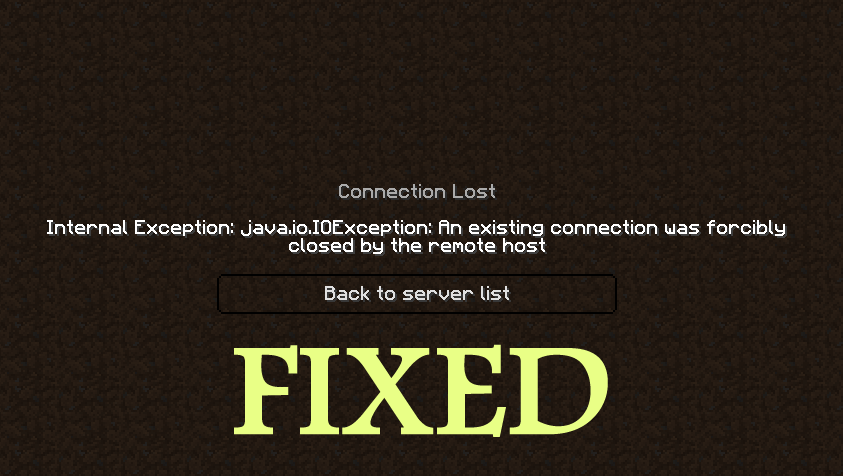
Heeft u last van de fout “Een bestaande verbinding is met geweld verbroken door een externe host op Minecraft” tijdens het openen van of inloggen op de Minecraft-server?
Op zoek naar de oplossingen dan ben je bij ons op de goede plek beland. Hier krijg je de volledige fixes om van de Minecraft af te komen, een bestaande verbinding werd gedwongen gesloten fout.
Nou, Minecraft is een erg populair spel, daarom is de server vaak bezet en hierdoor komen de gamers van tijd tot tijd verschillende problemen en fouten tegen.
In een van mijn eerdere artikelen had ik de fixes geschreven om de time-out van de io.netty.channel.AbstractChannel $ AnnotatedConnectException-verbinding in Minecraft op te lossen.
En vandaag ben ik hier met een andere irritante Minecraft-fout:
Verbinding verbroken
Interne uitzondering: java.io.IO Uitzondering: een bestaande verbinding is geforceerd verbroken door de externe host
De fout duidt op het probleem met uw computernetwerkverbinding en kan geen verbinding maken met de Minecraft-server.
Welnu, veel gamers zijn erin geslaagd om een bestaande verbinding te herstellen die met geweld werd verbroken door de Minecraft-fout op afstand door de Windows Firewall of het beveiligingsprogramma dat op hun computer was geïnstalleerd uit te schakelen.
Als dit niet voor u werkt, volgt u de werkbare oplossingen om de fout “Connection Lost Internal Exception: java.io.IOException” op de Minecraft-server op te lossen.
Hoe los ik de foutmelding “Een bestaande verbinding werd gedwongen verbroken door de externe host Minecraft” op?
Fix 1 – Schakel Windows Firewall uit
Zoals hierboven vermeld, slaagden veel gamers erin om de Minecraft-serverfout te herstellen door Windows Firewall uit te schakelen, dus volg eerst de stappen om het uit te schakelen:
- Klik op Start> kies Instellingen
- En open Update en beveiliging> klik op Windows-beveiliging.
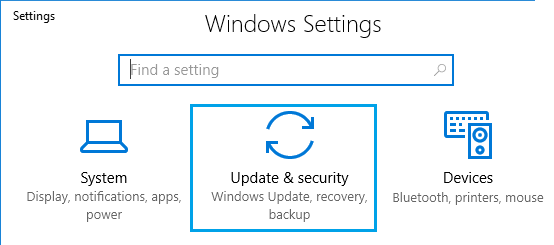
- Scroll vervolgens naar beneden> klik op Firewall en netwerkbeveiliging.
- Klik vervolgens op het momenteel actieve netwerk.
- En schakel de Windows Firewall uit door de schakelaar om te zetten.

Start nu Minecraft om te controleren of de fout nog steeds verschijnt of niet. Als de fout is verholpen, probeer dan de openbare toegang voor Java ™ Platform SE Binary uit te schakelen.
Volg hiervoor de stappen:
- Druk op Windows-toets + R> in het vak Uitvoeren> typ appwiz.cpl> klik op OK

- Vervolgens in het Configuratiescherm> ga naar Systeem en beveiliging.
- Open vervolgens Windows Defender Firewall.

- En vanaf de linkerkant> klik op Een app of functie toestaan via Windows Defender Firewall
- Zoek het Java ™ Platform SE Binary
- Vink vervolgens de optie Privé aan (als u meer dan één optie voor Java Platform vindt, markeer ze dan allemaal als Privé.)

- En klik op OK om de wijzigingen op te slaan.
Start ten slotte uw computer opnieuw op en start Minecraft en probeer verbinding te maken met de server, en controleer of de fout Een bestaande verbinding met geweld werd verbroken door de externe host verschijnt of niet.
Fix 2 – Start uw netwerk opnieuw op
U kunt de Minecraft-serverfout java.io.ioexception-fout onder ogen zien wanneer uw netwerken onstabiel zijn of niet goed werken.
Dus probeer in dit geval het netwerk opnieuw op te starten en dit kan voor u werken om de problemen met het netwerk op te lossen.
Volg de stappen om het thuisnetwerk opnieuw te starten:
- Zorg ervoor dat de router of modem is ingeschakeld.
- En haal de stroom van de router om hem uit te schakelen.
- Koppel de Ethernet-kabel los en laat het apparaat een paar minuten staan.
- Sluit nu de Ethernet-kabel weer aan> schakel de router in
- Wacht vervolgens tot alle LED-indicatoren op de router weer normaal zijn.
- En verbind uw computer met het netwerk.
Als u via wifi bent verbonden, zorg er dan voor dat u uw systeem via een bekabelde verbinding verbindt en controleer of de fout is opgelost of niet.
Fix 3 – Wijzig de zichtafstand van de serverzijde
Volgens de gebruikers die de kijkafstand van de server verlaagden, werkten ze om een bestaande verbinding te herstellen die met geweld werd gesloten door de externe hostfout op uw Minecraft-server.
Dus hier wordt voorgesteld om de zichtafstand aan de serverzijde te wijzigen.
Volg hiervoor de stappen:
- Als de server actief is, stop deze dan.
- En klik op Files> kies Cong Files.
- Selecteer vervolgens Serverinstellingen> navigeer naar de kijkafstand
- Verander het in 4> scroll naar beneden> klik op Opslaan

- En start je server.
Ik hoop dat dit voor jou werkt, maar zo niet, verlaag dan de renderafstand van de speler naar lagere instellingen in de video-instellingen.
Fix 4 – Gebruik een ander DNS-adres
Probeer een ander DNS-adres te gebruiken, want dit kan voor u werken om de Minecraft-serverfout op te lossen.
Volg hiervoor de stappen:
- Klik op de taakbalk met de rechtermuisknop op het netwerkpictogram> selecteer Netwerk- en internetinstellingen openen.
- Klik vervolgens op Adapteropties wijzigen> zoek de netwerkverbinding die momenteel wordt gebruikt. En klik er met de rechtermuisknop op> selecteer Eigenschappen.

- Dubbelklik vervolgens op Internet Protocol versie 4 (TCP / IPv4)> om de eigenschappen ervan te openen.
- Schakel vervolgens het selectievakje Automatisch een IP-adres verkrijgen in en Gebruik de volgende DNS-serveradressen,> voer Google DNS Public DNS-adres in:
- Voorkeurs DNS-server: 8.8.8.8
- Alternatieve DNS-server: 8.8.4.4

- Klik ten slotte op OK om de wijzigingen op te slaan.
Welnu, u kunt desgewenst ook een ander openbaar DNS-serveradres van een derde gebruiken en proberen de server te starten. Ik hoop dat dit voor u werkt om een bestaande verbinding op te lossen die met geweld is gesloten door de Minecraft-fout van de externe host
Fix 5 – Installeer Java opnieuw
Als je nog steeds geen verbinding kunt maken met de Minecraft-server en de fout java.io.IOException niet kunt verwijderen, probeer dan Java opnieuw te installeren.
Volg hiervoor de stappen:
- Druk op Windows-toets + R> open Uitvoeren> type controle> druk op OK
- En klik op Een programma verwijderen.
- Kies vervolgens Java in de lijst met geïnstalleerde apps> klik op Verwijderen

- Als, verwijderd, download en installeer de nieuwste versie van
- En start de computer opnieuw op
Ik hoop dat dit voor jou werkt, maar zo niet, installeer Minecraft dan opnieuw.
Fix 6 – Installeer Minecraft opnieuw
Dit is de laatste oplossing die het proberen waard is als geen van de bovenstaande oplossingen voor u werkt om een bestaande verbinding te herstellen die met geweld is gesloten door de externe host in een Minecraft-fout.
Volg hiervoor de stappen:
- Druk op Windows-toets + R> en in het vak Uitvoeren> typ appwiz.cpl> druk op OK.
- En kies uit de lijst met geïnstalleerde apps Minecraft
- Klik vervolgens op Verwijderen> klik op OK om de actie te bevestigen.
- Als gedeïnstalleerd> download en installeer de nieuwste versie van Minecraft opnieuw.
Als u een app of game vaak handmatig verwijdert, wordt deze niet volledig verwijderd omdat sommige sporen, ongewenste bestanden en registervermeldingen achterblijven.
En wanneer u de volgende keer dezelfde app installeert, begint het fouten te genereren. Dus hier wordt voorgesteld om de app te verwijderen, compleet met een verwijderprogramma van derden
Download Revo Uninstaller om alle apps / games volledig te verwijderen
Fix 7 – Neem contact op met het Minecraft-ondersteuningsteam
De laatste oplossing die u ook kunt doen, is contact opnemen met het ondersteuningsteam, aangezien zij u kunnen helpen het probleem op te lossen. Het enige dat u hoeft te doen, is een ticket openen en het probleem opschrijven met de foutmelding Minecraft Interne uitzondering java.io.ioexception: een bestaande verbinding is met geweld verbroken door de externe host ”en deze verzenden.
Ze kunnen u misschien helpen met de oplossing als geen van de gegeven oplossingen voor u werkt.
Hopelijk is de fout nu verholpen en hebt u toegang tot de Minecraft-server.
Voel je vrij om de Game Booster uit te voeren, dit zal je helpen om de lage FPS te repareren en de game-ervaring in Minecraft te verbeteren.
- Het geeft het spel een boost en je kunt het soepele en snellere spel spelen
- Optimaliseert uw pc voor soepeler en responsiever gamen
- Krijg de betere FPS-snelheid
Mensen vragen ook:
De fout betekent dat de externe kant de verbinding heeft verbroken door een TCP / IP RST-pakket te verzenden. In eenvoudige bewoordingen verschijnt de fout wanneer de client en host geen verbinding tot stand kunnen brengen. Dit wordt meestal gezien bij toepassingen van derden, zoals wanneer u vervormde gegevens naar de toepassing verzendt, zoals een HTTPS-verzoek naar de HTTP-server.
Welnu, er zijn meerdere redenen verantwoordelijk voor de Minecraft-fout, zoals onstabiele internetverbinding, routerproblemen en antivirus of firewall van derden blokkeert de verbinding, incompatibele Java-versie. 1 - Wat betekent de fout Een bestaande verbinding werd gedwongen verbroken door de externe host Minecraft?
2 - Wat veroorzaakt de fout Minecraft dat een bestaande verbinding met geweld werd verbroken door de externe host?
Conclusie:
Dus dat is het. Hier is mijn werk gedaan. Ik heb mijn best gedaan om de best mogelijke oplossingen te bieden. De bestaande verbinding van Minecraft werd met geweld verbroken door de externe hostfout.
Zorg ervoor dat u de gegeven oplossingen een voor een volgt totdat u degene vindt die voor u werkt.
Ik hoop dat na het volgen van de oplossingen uw probleem is opgelost en dat u toegang hebt tot de Minecraft-server.
Bovendien, als geen van de bovengenoemde fixes voor u werkt, is het de moeite waard om uw systeem te scannen met PC Reparatie Tool, omdat gebruikers soms door pc-gerelateerde interne problemen te maken krijgen met game-gerelateerde bugs, problemen en fouten.
En als er iets is dat ik heb gemist of als u vragen of opmerkingen heeft, kunt u deze met ons delen op onze Facebook-pagina. Vergeet ook niet op de like-knop te schieten.
Succes!!!
Hardeep has always been a Windows lover ever since she got her hands on her first Windows XP PC. She has always been enthusiastic about technological stuff, especially Artificial Intelligence (AI) computing. Before joining PC Error Fix, she worked as a freelancer and worked on numerous technical projects.